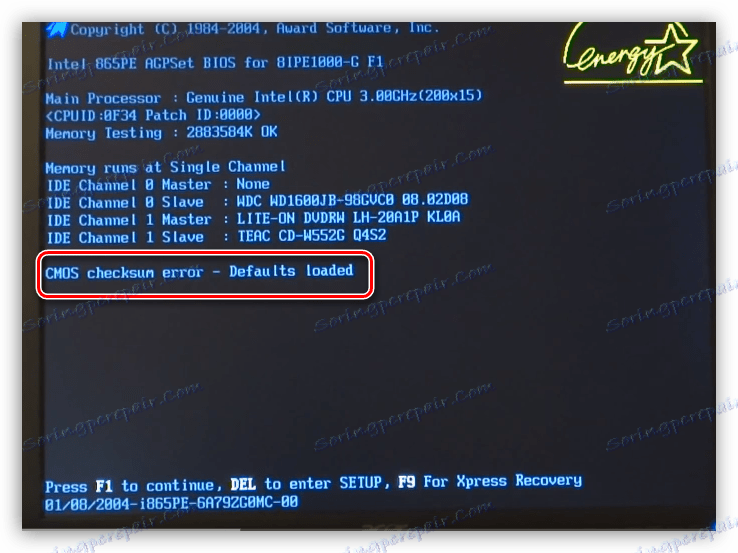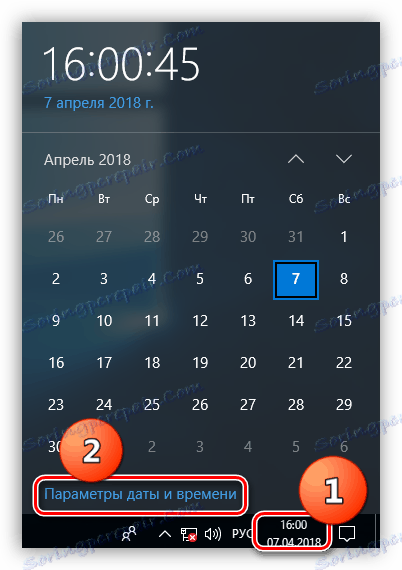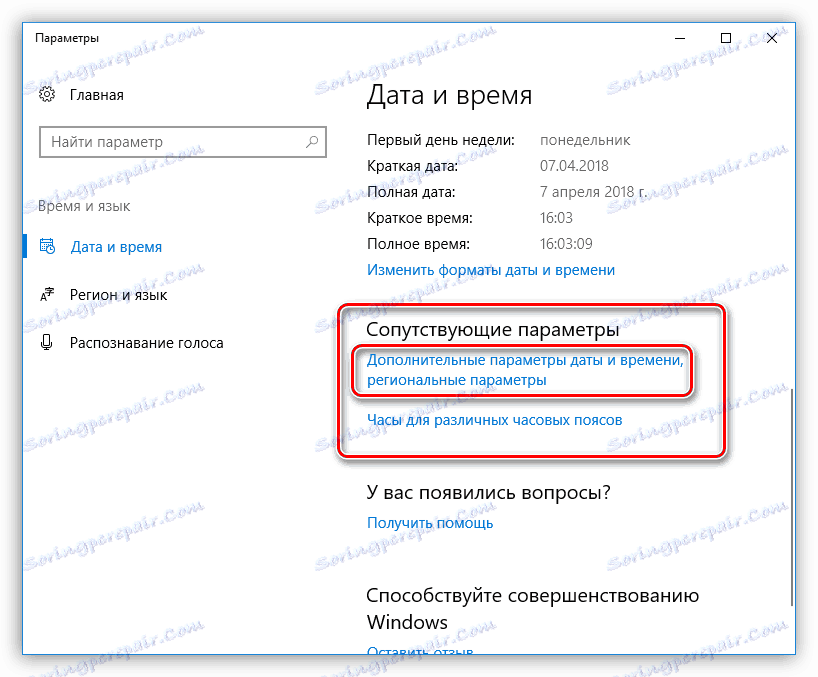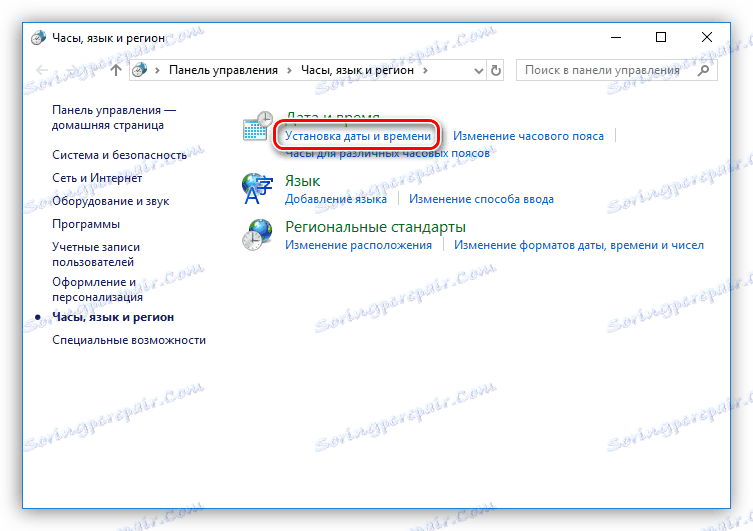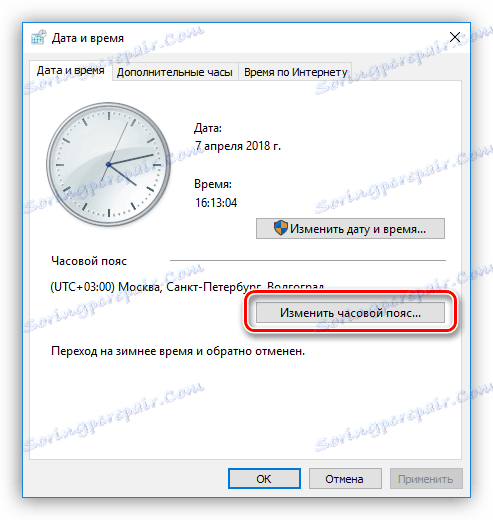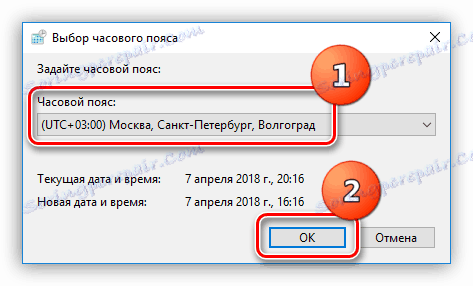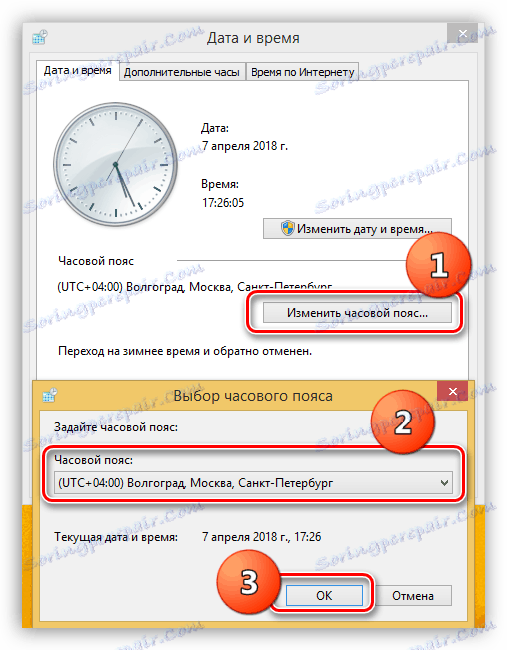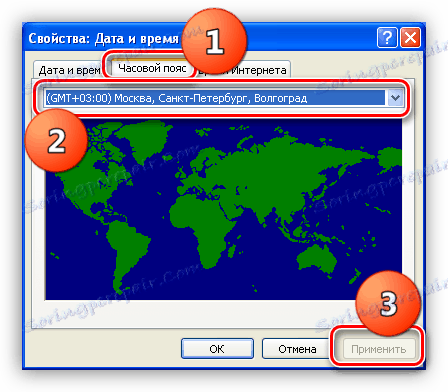Riešenie problému vynulovania času v počítači
Problémy spojené so zlyhaním nastavení dátumu a času systému sú zriedkavé, ale môžu spôsobiť veľa problémov. Okrem obvyklého nepohodlia môže byť zlyhaním programov, ktoré pristupujú k serverom vývojárov alebo k určitým službám, aby získali rôzne dáta. Aktualizácie operačného systému sa môžu vyskytnúť aj pri chybách. V tomto článku budeme skúmať hlavné dôvody tohto správania systému a ako ho odstrániť.
obsah
Čas stráca počítač
Existuje niekoľko dôvodov nesprávnej prevádzky systémových hodín. Väčšina z nich je spôsobená nedbanlivosťou samotných používateľov. Tu sú najčastejšie:
- BIOS batérie (batéria), vyčerpal svoj pracovný zdroj.
- Neplatné nastavenia časového pásma.
- Aktivátory programov ako "skúšobný reset".
- Vírusová aktivita.
Ďalej budeme hovoriť podrobne o riešení týchto problémov.
Dôvod 1: Batéria je mŕtva
BIOS je malý program napísaný na špeciálnom čipu. Ovláda činnosť všetkých komponentov základnej dosky a ukladá zmeny v nastaveniach v pamäti. Systémový čas sa tiež meria pomocou systému BIOS. Pre normálnu prevádzku vyžaduje čip samostatný výkon, ktorý je zabezpečený batériou vloženou do zásuvky na základnej doske.

Ak životnosť batérie skončí, potom elektrická energia, ktorú generuje, nemusí stačiť na výpočet a uloženie časových parametrov. Symptómy "ochorenia" sú nasledovné:
- Časté zlyhania zaťaženia, vyjadrené pri zastavení procesu vo fáze čítania systému BIOS.
![Chyba načítania spôsobená neschopnosťou čítať systém BIOS]()
- Po spustení systému v oblasti oznámení sa zobrazí čas a dátum vypnutia počítača.
- Čas sa obnoví na dátum výroby základnej dosky alebo systému BIOS.
Riešenie problému je pomerne jednoduché: stačí vymeniť batériu za novú. Pri výbere je potrebné venovať pozornosť formálnemu faktoru. Jeden, ktorý potrebujeme, je CR2032 . Napätie týchto prvkov je rovnaké - 3 volty. Existujú aj iné formáty "tabliet", ktoré sa líšia hrúbkou, ale ich inštalácia môže byť zložitá.

- Vypíname počítač, to znamená úplne ho odpojiť od zásuvky.
- Otvárame systémovú jednotku a nájdeme miesto, kde je batéria nainštalovaná. Nájdite to jednoduché.
![Umiestnenie batérie BIOS na základnej doske počítača]()
- Jemne ťahaním pera tenkým skrutkovačom alebo nožom odstráňte starú "pilulku".
![Odstránenie starých batérií BIOS z základnej dosky]()
- Nainštalujte nový.
Po týchto akciách je pravdepodobnosť úplného resetovania systému BIOS na továrenské nastavenie vysoká, ale ak sa postup vykoná rýchlo, nemusí sa to stať. Stojí za to, aby ste sa o to postarali v takýchto prípadoch, ak ste nakonfigurovali potrebné parametre, ktoré majú odlišný význam od predvolených a chcete ich uložiť.
Dôvod 2: Časové pásmo
Nesprávne nastavenie pásu vedie k tomu, že čas je za niekoľkými hodinami alebo v zhone. Minúty sa zobrazia presne. Pri ručnom potrubí sa hodnoty ukladajú len do opätovného spustenia počítača. Ak chcete problém odstrániť, je potrebné určiť, v ktorej časovej zóne sa nachádzate, a vybrať správnu položku v nastaveniach. Ak máte nejaké ťažkosti s definíciou, môžete kontaktovať spoločnosť Google alebo Yandex s dotazom ako "zistiť časové pásmo v okolí mesta" .
Pozri tiež: Problém s určením času v službe Steam
Windows 10
- Jedenkrát kliknite na hodiny v systémovej lište a postupujte podľa odkazu "Nastavenia dátumu a času" .
![Prejdite na nastavenia dátumu a času v systéme Windows 10]()
- Nájdite blok "Súvisiace parametre" a kliknite na "Ďalšie parametre pre dátum a čas, regionálne parametre . "
![Prejdite na nastavenie pokročilých nastavení dátumu a času v systéme Windows 10]()
- Tu potrebujeme odkaz "Nastaviť dátum a čas".
![Prejdite na nastavenie dátumu a času v systéme Windows 7]()
- V okne, ktoré sa otvorí, kliknite na tlačidlo pre zmenu časového pásma.
![Prejdite na nastavenie časového pásma v systéme Windows 10]()
- V rozbaľovacom zozname vyberte požadovanú hodnotu zodpovedajúcu našej polohe a kliknite na tlačidlo OK . Všetky parametre je možné zatvoriť.
![Nastavenie časového pásma v systéme Windows 10]()
Windows 8
- Ak chcete zobraziť nastavenia hodín v "ôsmich", kliknite ľavým tlačidlom na hodiny a potom kliknite na odkaz "Zmena nastavení dátumu a času".
![Prejdite na nastavenia dátumu a času v systéme Windows 8]()
- Ďalšie akcie sú rovnaké ako v programe Win 10: kliknite na tlačidlo "Zmeniť časové pásmo" a nastavte požadovanú hodnotu. Nezabudnite kliknúť na tlačidlo OK .
![Nastavenie časového pásma v systéme Windows 8]()
Windows 7
Manipulácie, ktoré je potrebné urobiť na nastavenie časového pásma v "siedmich" presne opakovať tie pre Win 8. Názvy parametrov a odkazov sú rovnaké, ich poloha je identická.
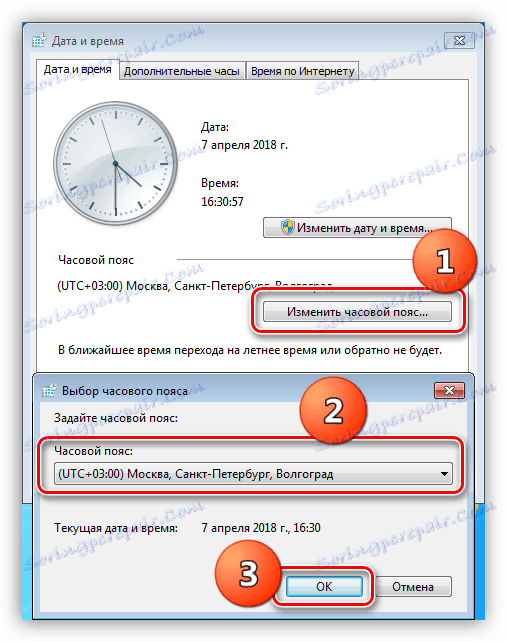
Windows XP
- Spustite nastavenia času dvojitým kliknutím na hodiny.
![Prejdite na nastavenia dátumu a času v systéme Windows XP]()
- Otvorí sa okno, v ktorom prejdeme na kartu Časové pásmo . V rozbaľovacom zozname vyberte požadovanú položku a kliknite na tlačidlo "Použiť" .
![Nastavenie časového pásma v systéme Windows XP]()
Dôvod 3: Aktivátory
Niektoré programy stiahnuté zo zdrojov, ktoré šíria pirátsky obsah, môžu mať zabudovaný aktivátor. Jeden z typov sa nazýva "skúšobný reset" a umožňuje predĺžiť skúšobnú dobu plateného softvéru. Takíto "hackeri" konajú inak. Niektoré z nich imitujú alebo "podvádzajú" aktivačný server, zatiaľ čo iní prekladajú systémový čas do dátumu nainštalovania programu. Máme záujem, ako by ste mohli hádať, posledný.
Keďže nemôžeme presne určiť, aký typ aktivátora sa používa v distribúcii, môžeme tento problém riešiť jedným spôsobom: odstrániť pirátsky program, ale lepšie naraz. V budúcnosti je vhodné odmietnuť používanie takéhoto softvéru. Ak potrebujete nejaké špecifické funkcie, mali by ste venovať pozornosť voľným náprotivkom, ktoré sú takmer všetky populárne produkty.
Dôvod 4: Vírusy
Vírusy sú bežný názov škodlivého softvéru. Keď sa dostaneme do nášho počítača, môžu pomôcť tvorcovi ukradnúť osobné údaje alebo dokumenty, robiť zariadenie členom siete robotov, alebo len pomýliť. Škodcovia odstránia alebo poškodia súbory systému, menia nastavenia, z ktorých jeden môže byť systémový čas. Ak riešenia popísané vyššie problém nevyriešili, najpravdepodobnejšie je infikovaný počítač.
Môžete sa zbaviť vírusov pomocou špeciálneho softvéru alebo kontaktovať špecialistov na špecializovaných webových zdrojoch.
Ďalšie podrobnosti: Bojujte proti počítačovým vírusom
záver
Riešenie problémov s resetovaním času na počítači je väčšinou prístupné aj pre tých, ktorí nie sú skúsení. Avšak pokiaľ ide o vírusovú infekciu, možno budete musieť pekne drobiť. Aby ste tomu zabránili, je potrebné vylúčiť inštaláciu napadnutých programov a navštíviť sporné stránky, ako aj inštalovať antivírusový program čo vám ušetrí veľa problémov.